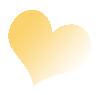
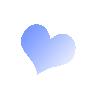
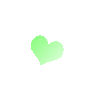
Поделиться:
На создание данного мастер-класса меня вдохновили чудесные надписи Марины http://marina-abramova.blogspot.com/.
Не знаю, был ли кем-то такой МК опубликован в СМ ( если да , то удалю). И точно не знаю, чем пользуется Марина ( её надписи можете просмотреть у неё же в блоге).
Этим мастер-классом я хочу помочь тем, кому необходимо применить в своей работе какую-либо интересную, красиво оформленную надпись. Почитав Маринин блог , заметила, что многие просят написать ту или иную фразу. Уверенна, что Марина- человек отзывчивый и старается помочь , когда её просят о помощи. Но что делать, когда фраза нужна срочно, а помочь некому и некогда.
Немного повозившись с Adobe Photoshop, поняла, что мы для своих открыток , блокнотов и других скраперских штучек вполне можем и сами создавать нужные нам надписи ( не озадачивая при этом другого человека).
Для примера я решила взять слова из песни к замечательному кинофильму «Служебный роман», который, я думаю, полезно будет посмотреть ( или пересмотреть) особенно тем, кто считает, что дружба между мальчиком и девочкой может быть только в детском саду ( хотя многие скептики и посмотрев будут спорить, ну да ладно… это их право). Мне очень нравятся в этом фильме отношения Новосельцева и Оли Рыжовой . Особенно хороша фраза, когда в начале фильма главный герой , рассказывая о каждом персонаже, произносит такие слова: «Оля- мой самый верный ДРУГ …»


Сразу извиняюсь перед теми, кто Photoshop знает от и до. Этим МК Америку я , конечно, не открыла. Но начинающим рада буду помочь.
Я думаю, будет понятно, если же нет- спрашивайте, дополню свои комментарии.
Запускаем программу Adobe Photoshop
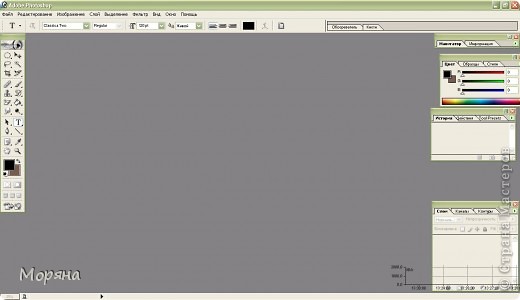
Создаём новый файл
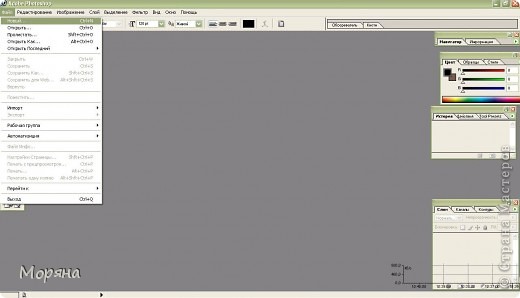
Задаём необходимые нам размеры, фон делаем прозрачным, при необходимости сразу можно дать имя файлу ( в данном случае я оставила всё, как есть)
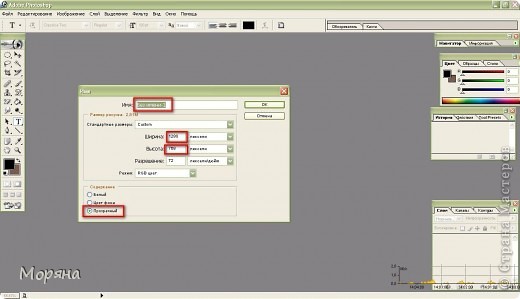
В результате получаем вот такое окошко, в котором нам и предстоит работать
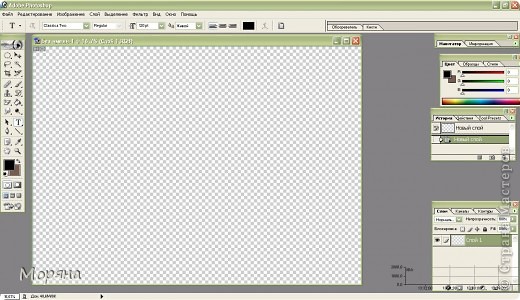
На боковой панельке инструментов кликаем «Т» для написания текста.
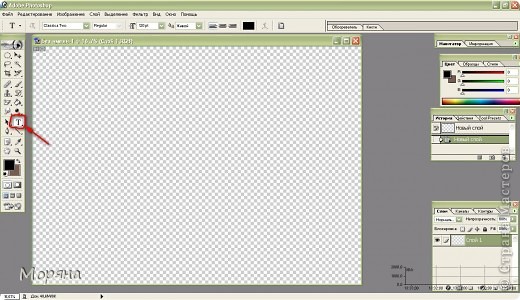
Выбираем нужный размер и тип шрифта ( в зависимости от того, как вычурно мы всё это хотим написать)
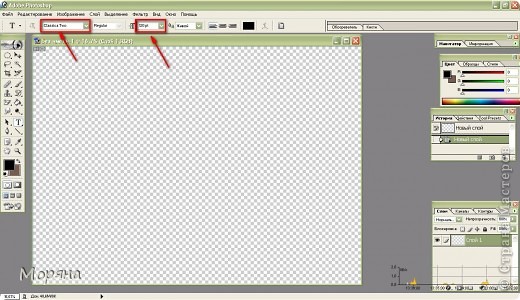
Начинаем писать текст

Размер буквы У я в данном случае решила сделать больше , чем основной текст . И сдвинула фразу немного влево. Нажатием и удерживанием левой клавиши мыши, мы можем перемещать текст в любых направлениях . Фиксируем строку нажатием клав. Enter
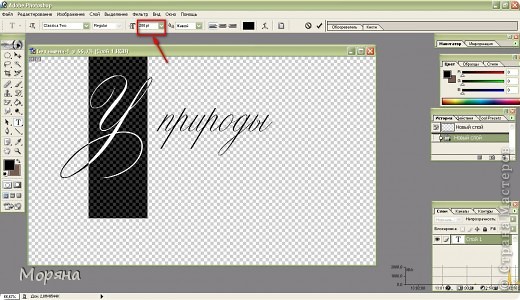
Для написания второй строки меняем тип шрифта и размер.
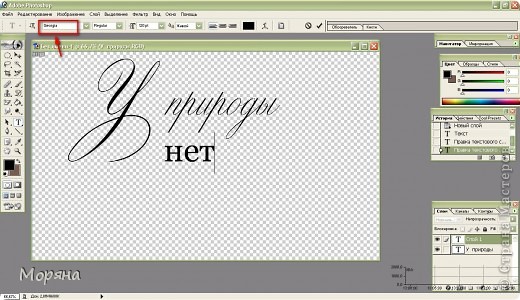
Передвигая данную строку , определяем, где выгодней он будет смотреться.

Для создания следующей строки устанавливаем курсор в нужное нам место и пишем тем шрифтом, каким и была написана первая строка.

То же самое проделываем и с последующими строками.

Сохраняем созданную нами надпись .

Указываем директорию , куда будем сохранять, даём имя файлу и устанавливаем тип файла PNG ( для того, чтобы данную фразу мы в будущем могли открывать в Adobe Photoshop и помещать на нужные нам фоны и т. д., используя инструмент «Перемещение» на боковой панельке).



 podjem-tal.ru
podjem-tal.ru
Спасибо огромное!!! В этой программе еще не приходилось работать.
Я с Photoshop и раньше работала, но надписи делать не пробовала. Марина, вроде бы, с WordArt работает. Может, это и проще. Но я решила использовать ту программу, где я уже более-менее руку набила.
Если что-то не будет получаться, обращайтесь. Хотя, я думаю, разберётесь. Это не так уж сложно.
Очень полезный и нужный МК......Спасибо огромное!!!!!!!!
Спасибо за отзыв. Перед тем, как размещать МК , сомневалась в его необходимости. Но ведь каждый из нас находится на разных этапах самосовершенствования: кто-то уже многое умеет, кто-то ещё только учится. Я, допустим, до сих пор многого не знаю: что-то спрашиваю, что-то методом "самоучки" достигаю . Поэтому буду рада, если хоть кому-то, пусть единицам, но пригодится.
Большое спасибо за МК! Мне даже очень пригодится.
Мне даже очень пригодится.
Спасибо за отзыв.
Вы мне жизнь спасли! Спасибо большое за МК!
Ну... это громко сказано, конечно. А МК пользуйтесь на здоровье . :)
Скачала я русификатор, а фотошоп все так же на английском... Текст-то я написала (спасибо Вам!), а фон вставить не получается и ниче не понимаю...
Кликаете на инструмент "Перемещение" , нажатием и удерживанием левой клавиши мыши тянете текст на другой открытый файл (фон). Если не получается, пробуйте ещё раз. У меня тоже как-то не с первого раза тянется. По поводу руссификатора, может, стоит попробовать сам фотошоп уже с руссификатором скачать ( если не лень, конечно, снова над установкой возиться). Руссификатор попробуйте взять здесь и почитайте, что там говориться по поводу того, что после установки язык остаётся прежним http://idion.ru/rus/1-rusifikator-adobe-photoshop-cs3.html
Да переносится только одно слово, а остальные не хотят... Второй день ищу русский фотошоп, попадаются одни вирусы и платные... Ладно, кто ищет, тот всегда найдет!))) Спасибо Вам за советы и отзывчивость!!!
Я поняла.Сохраните сначала файл с готовым текстом, потом заново его откройте в фотошопе- будет переноситься вся запись.
Чудесный МК! Буду пробовать! Вот только есть ли в моем фотошопе такой шрифт красивый?
Различные рукописные ( и не только) шрифты можно скачать в интернете и установить себе на компьютер. Лично я брала здесь http://www.photoshop-master.ru/adds.php?subrub=37 ( можно и на других порталах , конечно :)).
СПАСИБО!
Наташа, спасибо. У Вас столько вкусностей!. Нужно будет ознакомиться в более свободное время.
И какое необычное и интересное имя у Вашей дочки! Первый раз о таком слышу.
Спасибо огромное очень нужный МК.
Рада, что могу быть полезной.
все уроки в фотошопе пробую сразу. и Ваш читала и сразу делала - супер просто!!!!
надпись получилась - в будущем буду делать все сама (место занимать не надо в копилке, да и искать не нужно, села и сделала быстро)
ох, как я Вам благодарна!
про перемещение знала другой способ - Ваш лучше
Ой, как хорошо. А то я переживала, что не совсем понятно будет. К тому же ещё и размещённые скриншотики мои не очень хорошо видны.
Собралась пучиться в Вашем МК, и как только открыла фотошоп, поняла, не смогу. У меня программа фотошопа на английском языке. Скажите, мне закачать другую или в этой можно поменять язык?
Наталья, я думаю, к версии Вашего фотошопа Вы просто можете поискать руссификатор и установить его.
Какаие страшные слова. Тогда уж подскажите где поискать руссификатор и куда и как установить?
В поисковике можете набрать "руссификатор для фотошопа " . Обычно , это файлы с расширением . exe. Просто запускаете, и Ваш фотошоп будет разговаривать с Вами на родном для Вас языке.
Очень, очень нужный МК!!! Главное- всё понятно. Может профессионалам и не надо, а таким новичкам в фотошопе, как например я, очень даже пригодиться. Спасибо огромное. Буду осваивать.
Спасибо за отзыв. Пробуйте, всё должно получиться.
Спасибо!!! Хочется попробовать.
Да, конечно, пробуйте.
Спасибо и Вам за отзыв.
Может, у Вас фотография (картинка) превышает допустимые размеры? Попробуйте её уменьшить.
Моряна, очень классный, доступный МК!
Надеюсь, с вашей помощью мастеров WordArt будет на много больше!
Я работаю с PhotoFiltre Studio. Принцип там тот же...
с работает Лена, здесь есть ее уроки, может кому-нибудь пригодится...
с уважением,
Марина
Марина, я благодарна Вам за отзыв и за ту красоту ,которую Вы создаёте. С увлечением читаю Ваш блог.
О программе PhotoFiltre Studio не слышала. Как-нибудь попробую поработать с ней.
Большой спасибо за МК - очень доступное и нужное для многих чайников и самоваров, умничка!
Спасибо.
Моряна, так получилось, что я добавила Ваш МК в избранное, чтобы впоследствии установить Photoshop и потренироваться, и насмерть забыла об этом. То есть что был такой МК помню, а где искать - нет. Я его два дня и по ключевым словам искала, и по техникам, и по ссылкам, и уже от отчаянья начала проглядывать постранично свое избранное - и о чудо, все же я его сохранила :) поэтому прошу, добавьте пожалуйста для таких рассеянных, как я, в тип работы "графика компьютерная", будет гораздо легче найти. И спасибо большое за МК, очень понятно и толково написано.
Марина, спасибо. Надо было мне как-то это сразу предусмотреть. Уже добавила.
Спасибо за МК.Сейчас буду пробовать.
Если что-то не будет получаться, обращайтесь.
Сегодня попробовала сделать надпись,все получилось.Спасибо!
Огромное спасибо за МК. Уже несколько дней "сижу" на блоге Марины. пытаюсь понять, как она надписи делает. Случайно наткнулась на Ваш урок. Уже утащила к себе в избранное.
Рада, если пригодится... Посмотрела, что скриншоты мне надо было бы чуть по-другому сделать. Мелковато. Ну... если что, обращайтесь.
Спасибо огромное за МК!!!!!!!!!!! Все время мучал этот вопрос))))) Только у меня не получается.... он все время возвращается к Times New Roman и не пишет так как у вас..... помогите пожалуйста!!!!!!!!!!!
Лина, да со мной тоже так было. Если у тебя такой шрифт,то тогда он только пишется на английском.Жалко,да?
ДАААА!!!!!!!!!!!!!! Пишется только на английском!!!!!!!!! Эх...... Еще как жалко!!!!!!!!! А это нельзя как-нибудь исправить???))))
Если подумать,то нет. Есть такие шрифты красивые которыми чаще всего пользуются те,кто фотошопит...
Вовсе нет. есть огромное количество красивых шрифтов и для русского языка. Попробуйте взять что-нибудь отсюда и отсюда. Есть шрифты, которые подходят только для латинки, есть только для кириллицы, а есть и для тех, и для тех.
Лина, попробуй установить на свой компьютер различные шрифты , о чём выше указывает Лена (спасибо ей за подмогу, а то я пока добралась до компьютера ответить...)
Лен, спасибо за активное участие!
Женя, надеюсь ты не против? Просто я сама с этих сайтов шрифты себе устанавливала. некоторые мне безумно нравятся!!!
Женя, надеюсь ты не против? Просто я сама с этих сайтов шрифты себе устанавливала. некоторые мне безумно нравятся!!!
Лен, конечно, не против. Только рада.
Спасибо большое за помощь!!!!!!!!! Скачала шрифты и вроде все подходит!!!!!!!!! СПАСИБО!!!!!!
СПАСИБО!!!!!!
Женя, классный мастер-класс! Спасибо тебе огромное!
Завтра буду топать ножками и просить фотошоп....))) все доступно описано, надо попробовать! Не удаляйте страничку, даже если есть аналог! У Вас все доступно описано! Спасибо большое!
Александра, пробуйте. Удалять страничку пока не собираюсь, тем более никто не отозвался и на авторство не претендует.
Если какой-то момент вдруг будет не понятен, спрашивайте.
Спасибо большое, попробовала- все получилось!
Женя, спасибо Вам за такой нужный и очень доступный МК! У Марины Абрамовой конечно можно позаимствовать многое и попросить, но где-то самим надо сделать да и найчиться все надо. помучилась немного, но все таки сделала. еще раз огромное спасибо!!!!
Настя, рада , что пригодилось.
вот как полезно посидеть ночью в интернете!
Утащила к себе в копилочку!!! а то я вордом себя мучила, почему то и не подумала, что можно так упростить. СПАСИБО
Спасибо, все понятно и доступно. Иногда, действительно очень нужно, а того, кто бы помог нет поблизости. Утащила к себе в копилочку)
Спасибо за мк!) Очень нужная весчь)))
Вроде и все понятно и все легко и просто а я вот открыла свой Adobe PHOTOSHOP Elements 11 А у меня ничего не получилось! :( Это очень грустно...
Девчонки! Где можно скачать фотошоп??? А то куда не зайду, везде пишет что он с вирусами(((
Спасибо вам огромное! Для меня вы действительно Америку открыли...Будем побывать!
Вопрос, может быть, не по теме. Подскажите, что за шрифты используются в надписи. Есть здесь дизайнеры, которые их различают? В тексте названия не нашел